Temas relacionados
[VPN] Como configurar a VPN do cliente em um ASUSWRT?
O que é VPN Client?
Os clientes VPN (rede virtual privada) costumam ser usados para conectar-se a um servidor VPN e permitir que recursos privados sejam acessados com segurança por uma rede pública.
Alguns dispositivos, como decodificadores, TVs inteligentes e players de Blu-ray, não oferecem suporte a software VPN.
O recurso ASUSWRT VPN fornece acesso VPN a todos os dispositivos em uma rede doméstica sem a necessidade de instalar o software VPN em cada dispositivo.
Para iniciar uma nova conexão VPN, siga as etapas abaixo:
Passo 1: Como entrar na GUI do router (ASUSWRT)?
Verifique o RT-AX88U como exemplo.
1-1. Configure seu router sem fio através de uma conexão com fio:
a. Insira o adaptador CA do seu router sem fio na porta DC-IN e conecte-o a uma tomada.
b. Conecte seu modem à porta WAN do seu router sem fio com outro cabo de rede.
c. Insira o adaptador CA do modem na porta DC-IN e conecte-o a uma tomada.
d. Conecte seu PC à porta LAN do seu router sem fio com o cabo de rede incluído.
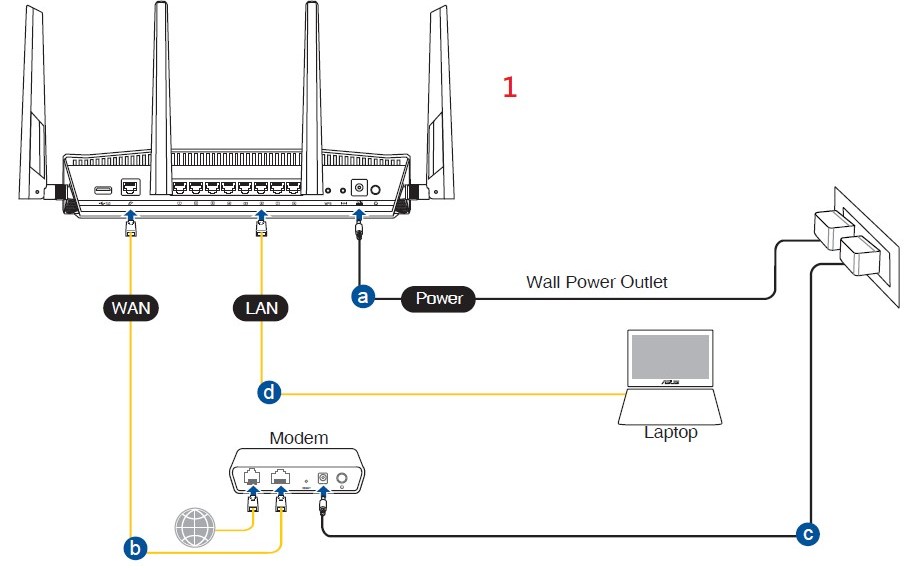
1-2. Abra um browser da web e digite https://router.asus.com Para aceder a GUI do router (ASUSWRT)

1-3.Insira o nome de utilizador e a senha do seu router na página de login.
1-4. Clique em Login para Aplicar.

Nota: O nome de utilizador e a senha padrão são admin. Se esquecer o nome de utilizador ou a senha, restaure o router para o estado padrão de fábrica.
Consulte [Router sem fio] Como entro na interface gráfica do usuário (GUI) do router? (ASUSWRT) para obter mais informações.
Passo 2: Clique em [VPN] guia Configurações avançadas à esquerda> Pesquise[VPN Client] e clique em [Adicionar perfil]
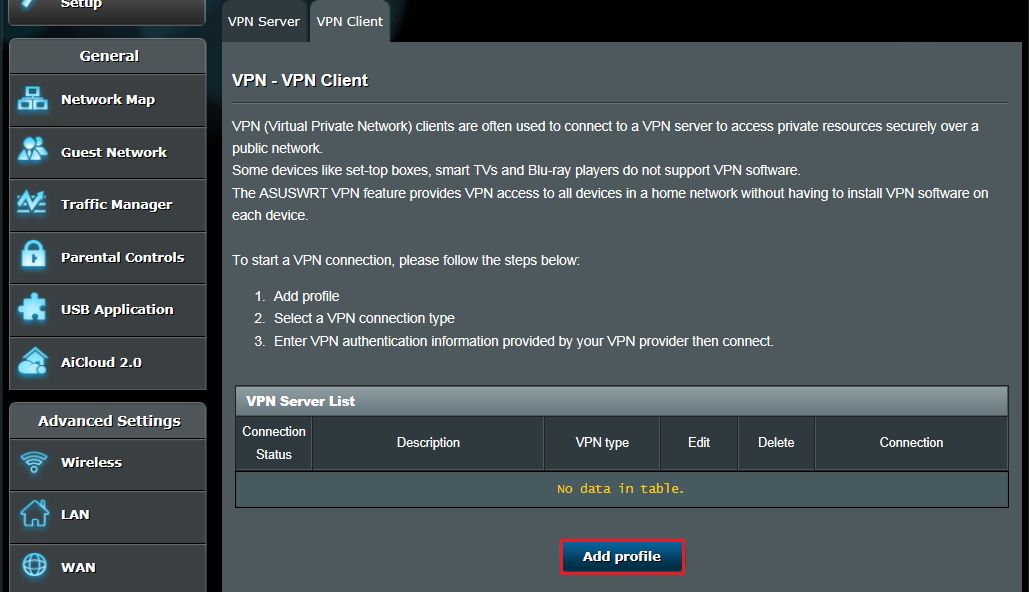
Passo 3: Selecione um tipo de conexão VPN: PPTP, L2TP, ou OpenVPN.
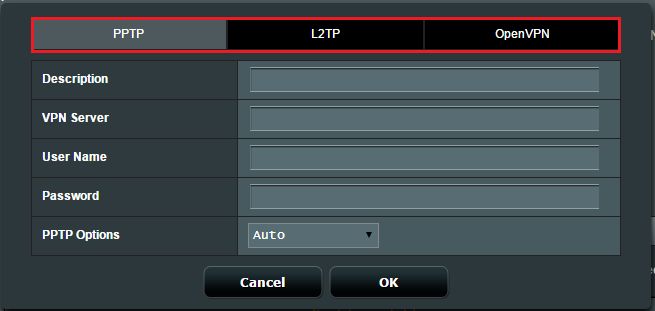
Passo 4: Configurar informações da VPN
PPTP
(1) Clique em PPTP. Digite as informações de autenticação da VPN fornecidas pelo seu provedor de VPN.
(2) Clique em [OK] para criar um perfil de cliente VPN.
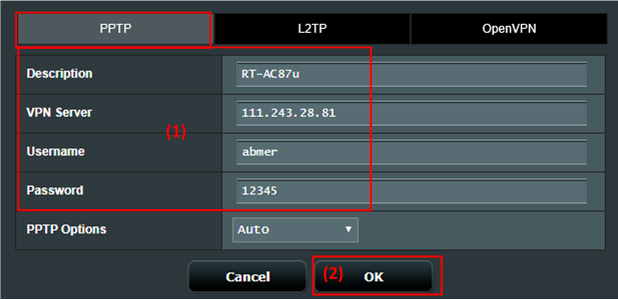
L2TP
(1) Clique em L2TP. Digite as informações de autenticação da VPN fornecidas pelo seu provedor de VPN.
(2) Clique em [OK] para criar um perfil de cliente VPN.
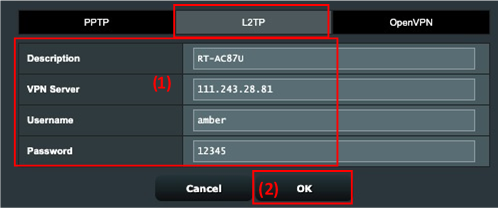
OpenVPN
(1) Clique em OpenVPN. Digite as informações de autenticação da VPN fornecidas pelo seu provedor de VPN.
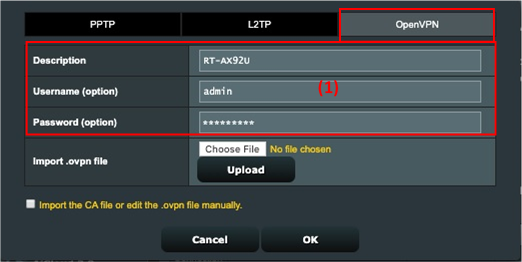
(2) Clique em “Escolher arquivo” e escolha o arquivo .ovpn fornecido pelo seu provedor (operadora de internet) de serviços VPN.

(3) Verifique se o nome do arquivo carregado aparece.
(4) E clique no botão “Upload” para concluir.
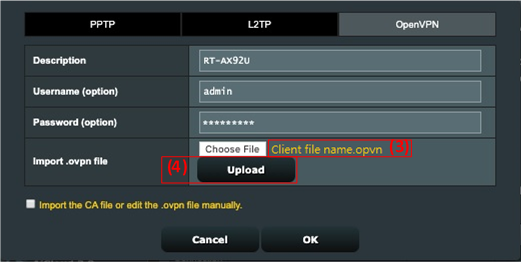
(5) Verifique se a opção “Complete!” dica é exibida. (6) Clique em [OK] para criar um perfil de cliente VPN.
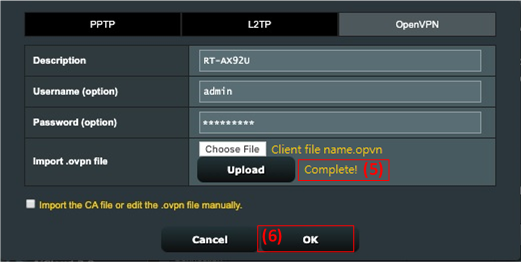
Passo 5: Clique em [Ativar] para executar sua conexão VPN.
.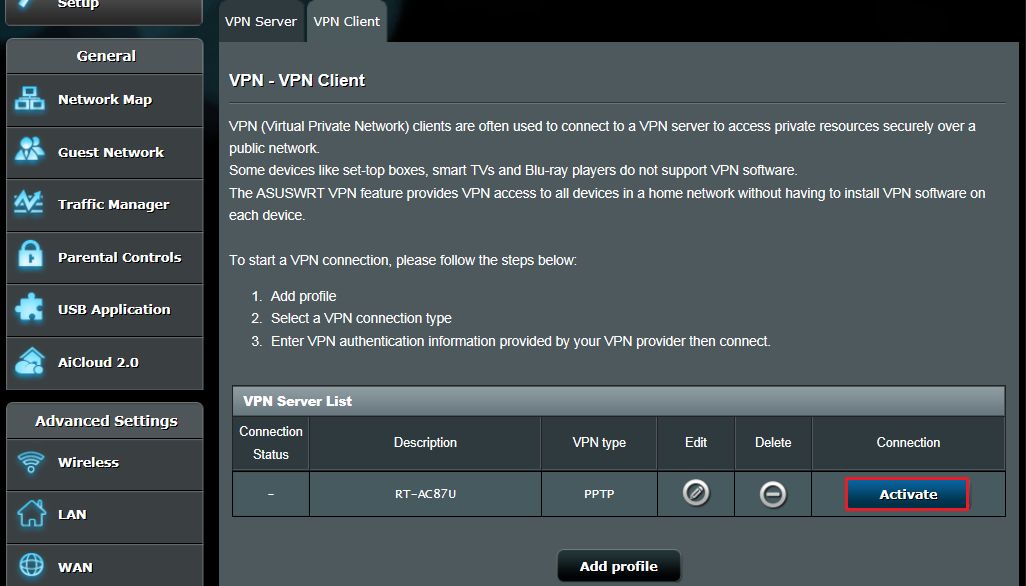
Passo 6: A exibição do " ícone de marca de seleção " indica que a conexão foi bem-sucedida.
indica que a conexão foi bem-sucedida.
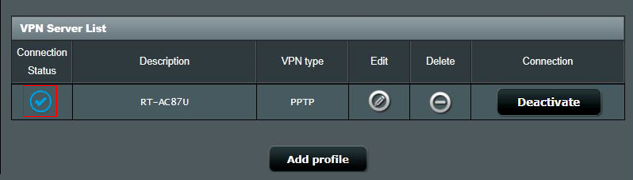
FAQ
1. Porque razão não existe uma opção de cliente OpenVPN disponível no firmware mais recente?
- Para a série GT, o Cliente VPN é na realidade chamado Fusão VPN. Para configurações no VPN Fusion, consulte por favor este artigo de FAQ. https://www.asus.com/pt/support/faq/1033909/
2. Porque é que o cliente VPN não volta a ligar-se automaticamente quando o servidor está desligado?
- Quando o servidor VPN está desligado, o router como cliente VPN desliga-se ao servidor VPN, e não se auto-reinicia, é um comportamento normal para todos os routers ASUS.
3. Como lidar com conflitos de IP se o cliente VPN não estiver a funcionar?
- Quando a sua sub-rede LAN do router ASUS é a mesma com o servidor VPN, a sua ligação VPN pode não funcionar e ver o ícone de aviso no estado da ligação.

- Por favor tente mudar o seu endereço IP de LAN para outro diferente com o Servidor VPN.

4. Posso atribuir certos dispositivos para utilizar VPN enquanto outros dispositivos utilizam WAN?
- Isto pode ser feito com uma funcionalidade a que chamamos VPN Fusion, mas esta funcionalidade só é suportada em certos modelos de router. Para mais informações sobre o VPN Fusion, pode consultar este artigo: [Multiple VPN] Como configurar conexões Multiple VPN no ASUSWRT?. Para dispositivos que não suportam a funcionalidade VPN Fusion, todos os dispositivos serão direccionados para utilizar a ligação VPN assim que o Cliente VPN for configurado e a ligação for estabelecida no router.
Como obter o (Utilitário / Firmware)?
Pode descarregar os últimos drivers, software, firmware e manuais do utilizador no Centro de Download ASUS.
Se necessitar de mais informações sobre o Centro de Descargas ASUS, por favor consulte o seguinte link.